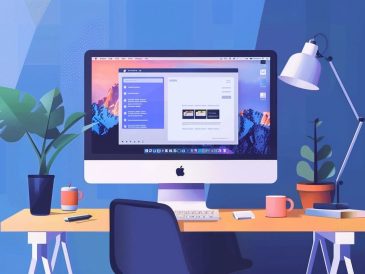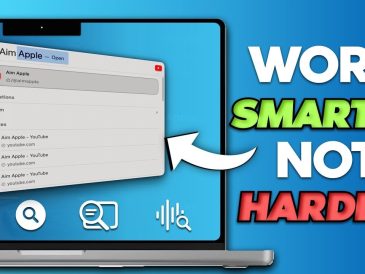本指南將向您展示如何自訂 Android 14,該軟體迄今已可用於 Google Pixel 裝置。 Android 14 是Google行動作業系統的最新版本,它配備了各種新功能和自訂選項。 無論您是想改變手機的外觀還是添加新功能,都有很多方法可以讓您的 Android 14 裝置成為您自己的裝置。
在本文中,我們將向您展示如何以不同的方式自訂 Android 14。 我們將涵蓋從更改壁紙和圖標到添加小部件和更改系統設定的所有內容。
更改壁紙和圖標
自訂 Android 14 最簡單的方法之一就是更改桌布和圖示。 為此,請長按主螢幕上的空白區域,然後選擇桌布和樣式。
從那裡,您可以從設備的圖庫或各種線上資源中選擇新壁紙。 您還可以更改圖標的樣式以匹配您的壁紙或為您的手機提供獨特的外觀。
添加小部件
小工具是向主螢幕添加額外功能的好方法。 若要新增小工具,請長按主畫面上的空白區域,然後選擇小工具。
將顯示設備上所有可用小部件的清單。 向下捲動並選擇要新增至主畫面的小工具。 然後,您可以根據需要調整小部件的大小和位置。
更改系統設定
您可以在 Android 14 上自訂許多系統設定。若要變更這些設置,請開啟「設定」應用程式並點擊「系統」類別。
從那裡,您可以更改從螢幕亮度到通知設定的所有內容。 您還可以自訂您的隱私設定和輔助功能選項。
其他自訂選項
除了上面列出的選項之外,還有許多其他方法可以自訂 Android 14。以下是一些其他想法:
- 更改字體
- 更改強調色
- 變更鎖定畫面
- 安裝啟動器
- 安裝圖標包
- 安裝自訂鍵盤
- 安裝自訂主題
以下是一些額外的提示:
- 不要害怕嘗試。 在個人化方面,沒有正確或錯誤的答案。 嘗試不同的事情,看看你最喜歡什麼。
- 使用啟動器。 啟動器是第三方應用程序,可以更改主螢幕和應用程式抽屜的外觀和感覺。 有許多不同的啟動器可供選擇,因此您可以找到最適合您需求的啟動器。
- 安裝圖標包。 圖標包是更改應用程式外觀的好方法,而無需安裝新的啟動器。 有數千個圖標包,因此您可以找到適合您風格的圖標包。
- 使用自訂鍵盤。 Android 有許多自訂鍵盤。 有些提供額外的功能,例如滑動打字和表情符號預測。 其他的只是提供不同的外觀和感覺。
- 安裝自訂主題。 自訂主題可以變更整個系統的外觀,包括桌布、圖示和系統設定。 有許多不同的自訂主題可供選擇,因此您可以找到最適合您口味的主題。
總結
憑藉廣泛的自訂選項,Android 14 讓您可以打造自己的手機。 無論您想要進行細微的更改還是徹底改變設備的外觀和感覺,都有很多方法可以實現。 我們希望這篇文章能為您提供一些客製化 Android 14 的想法。祝您試驗愉快,讓您的手機成為您自己的手機。 您可以在 Google 網站上找到有關 Android 14 的更多資訊。